Heim >System-Tutorial >Windows-Serie >So lösen Sie das Problem, dass Druckdateien in Win10 hängen bleiben
So lösen Sie das Problem, dass Druckdateien in Win10 hängen bleiben
- WBOYnach vorne
- 2023-12-30 21:44:071066Durchsuche
Das Drucken von Dateien ist eine Funktion, die jeder Benutzer auf seinem Computer verwenden wird, aber in letzter Zeit kommt es bei vielen Freunden, die Win10-Systeme verwenden, zu Problemen beim Drucken von Dokumenten. Hier finden Sie Lösungen zum Aufhängen von Win10-Druckdateien.
Was tun, wenn der Druckvorgang unter Win10 hängen bleibt:
1. Klicken Sie zum Starten mit der rechten Maustaste auf die untere linke Ecke und klicken Sie auf „Ausführen“.
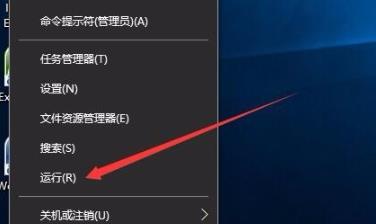
2. Geben Sie „services.msc“ in das sich öffnende Ausführungsfenster ein.
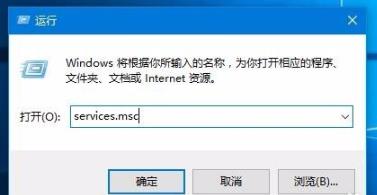
3. Suchen Sie dann im Servicefenster den Servicepunkt „Druckspooler“.
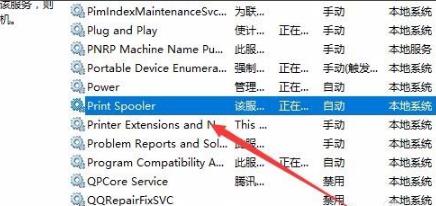
4. Doppelklicken Sie auf das Dienstelement, um zu überprüfen, ob es ausgeführt wird. Wenn nicht, führen Sie den Dienst aus.
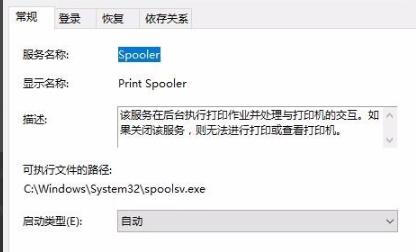
5. Klicken Sie auf die untere linke Ecke des Desktops, um das Öffnen der „Systemsteuerung“ im Windows-System zu starten.
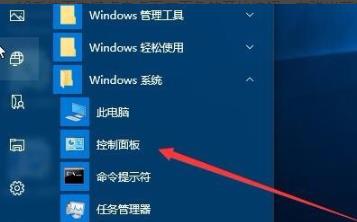
6. Klicken Sie im sich öffnenden Systemsteuerungsfenster auf „Geräte und Drucker“.
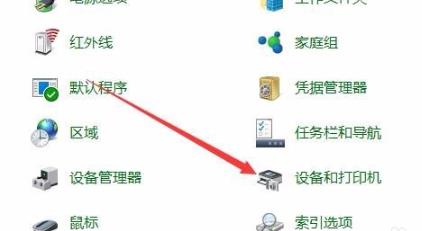
7. Klicken Sie mit der rechten Maustaste auf das Druckgerät und klicken Sie auf „Fehlerbehebung“.

8. Warten Sie einfach, bis das Problem behoben ist.
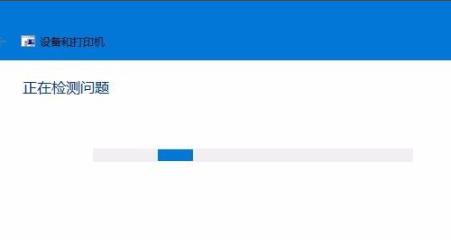
Das obige ist der detaillierte Inhalt vonSo lösen Sie das Problem, dass Druckdateien in Win10 hängen bleiben. Für weitere Informationen folgen Sie bitte anderen verwandten Artikeln auf der PHP chinesischen Website!

